En primer lugar, SharePoint es un servicio de Microsoft basado en alojamiento en la nube, ya que muchos utilizan este tipo de servicio para compartir documentos e información con colegas, socios y clientes. Sin embargo, como tanto SharePoint como Excel son productos de Microsoft, Exportar una Tabla de Excel a SharePoint se convierte en una tarea sencilla y eficiente.
Como Exportar una Tabla de Excel a SharePoint
Para exportar una tabla de Excel a SharePoint primero debe transformar su base de datos en una tabla de datos:
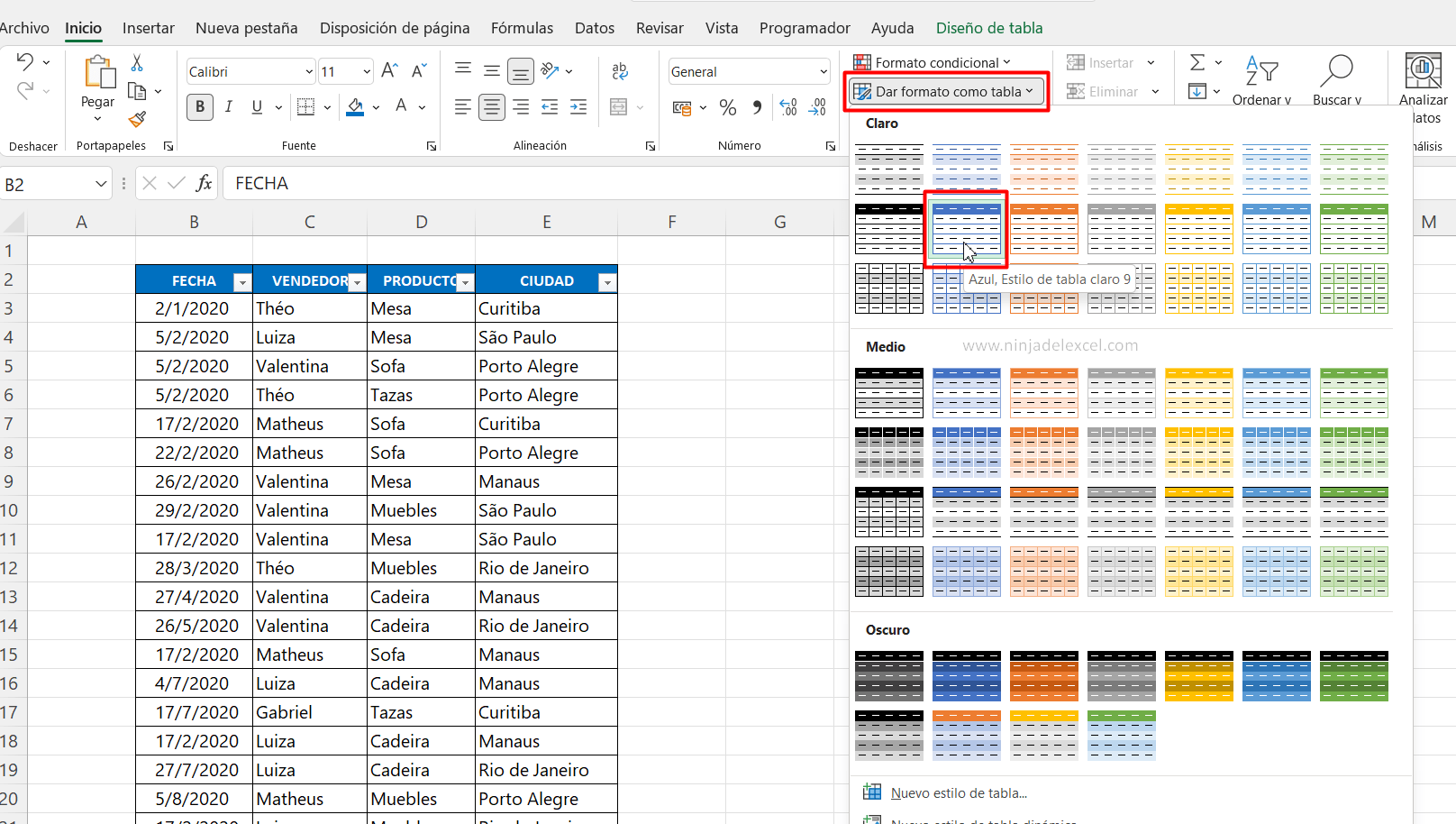
Reciba Contenido de Excel
Registre su E-mail aquí en el blog para recibir de primera mano todas las novedades, post y video aulas que posteamos.
¡Su correo electrónico está completamente SEGURO con nosotros!
Es muy importante que me agregues a la lista de tus contactos para que los siguientes E-mails no caigan en el spam, Agregue este: E-mail: [email protected]
Después de eso, haga clic en la tabla y vaya a la pestaña Diseño de la tabla. En el grupo de Datos de Tablas Externas tenemos una opción llamada Exportar, que al hacer clic en ella, vemos Exportar Tabla a Lista de SharePoint:
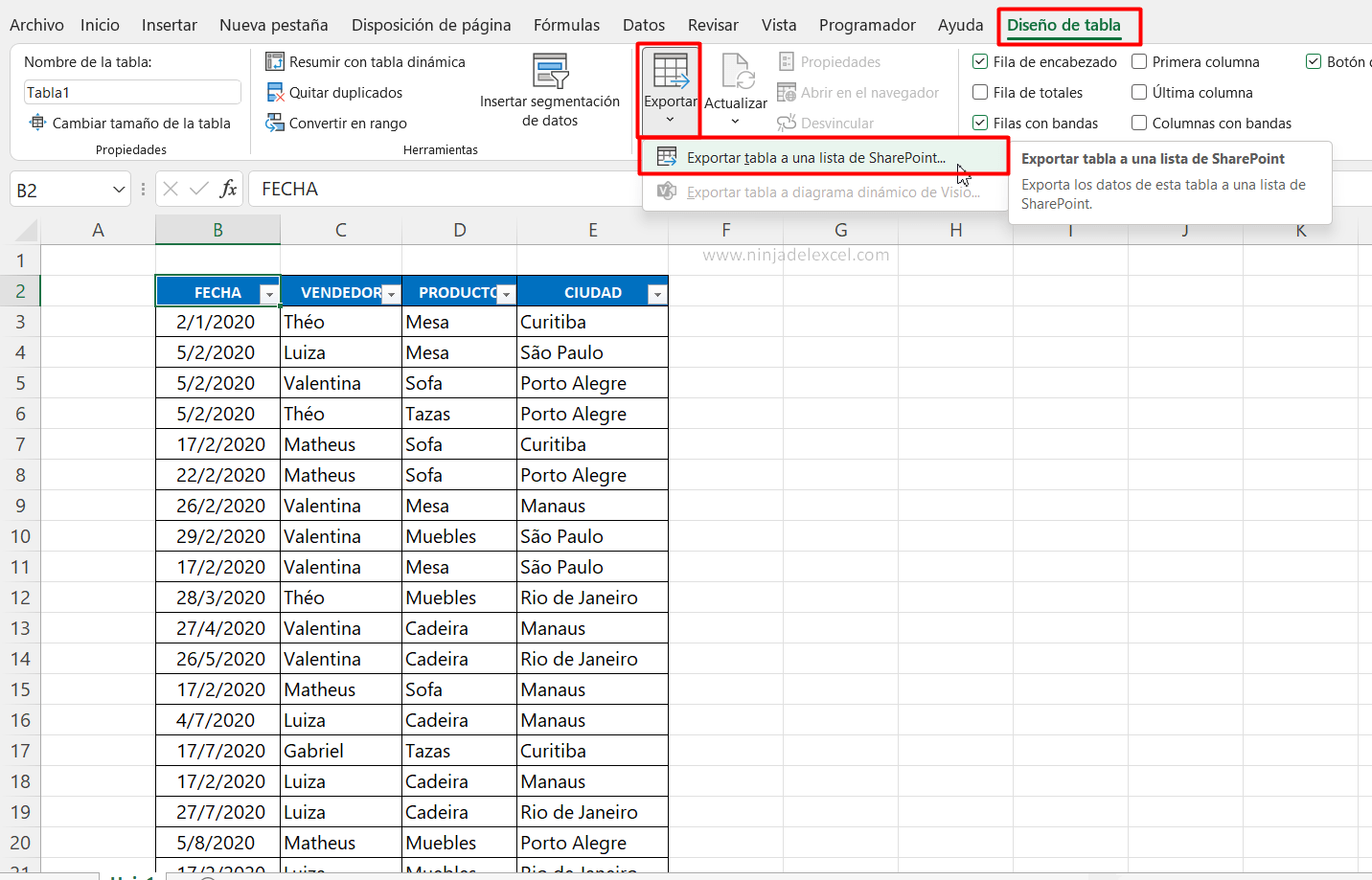
Posteriormente, configure el cuadro de diálogo de acuerdo con la información solicitada a continuación:
- En dirección, ingrese la dirección o URL del sitio de SharePoint;
- Dale un nombre a la tabla
- Si lo desea, se puede proporcionar una descripción. Aunque no es obligatorio, es impactante para fines de mantenimiento.
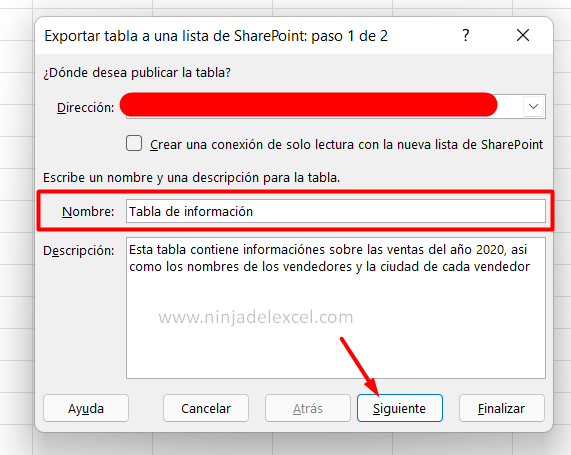
¡Haga clic en Siguiente! Debe revisar la información provista en columnas y tipos de datos y luego hacer clic en Finalizar para finalizar.
Una nota importante es que es posible que se le soliciten sus credenciales de Microsoft 365 o las credenciales de dominio de la organización, o ambas.
Curso de Excel Básico, Intermedio y Avanzado:
Pronto, ¡Cursos de Excel Completo! Continúa leyendo nuestros artículos y entérate un poco más de lo que hablaremos en nuestra aulas virtuales.
 Si llegaste hasta aquí deja tu correo y te estaremos enviando novedades.
Si llegaste hasta aquí deja tu correo y te estaremos enviando novedades.
¿Qué esperas? ¡Regístrate ya!
Accede a otros tutoriales de Excel
- Como Exportar Planillas a PDF en Google Sheets – Ninja del Excel
- Botón de Opción en Excel – Un Recurso que te ayudará MUCHO – Ninja del Excel
- Como Crear Minigráficos en Google Sheets – Ninja del Excel
- Función INDICE Y COINCIDIR en Google Sheets – Ninja del Excel
- Como Hacer un Checklist en Google Sheets – Ninja del Excel
- Confirmar Correos Electrónicos en Google Sheets – Ninja del Excel
















